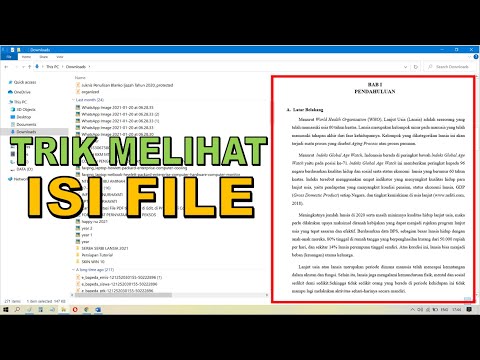
Isi
- tahap
- Metode 1 Aktifkan Pencarian Konten
- Metode 2 Aktifkan Pencarian Konten untuk Jenis File Tertentu
Mencari file di komputer Anda, tetapi tidak ingat namanya? Ini bukan masalah besar karena Anda dapat mencari menggunakan istilah dalam file. Windows 7 tidak secara otomatis mencari file berdasarkan isinya, terutama jika mereka adalah file tersembunyi. Ini berarti bahwa jika Anda memasukkan istilah pencarian, Windows akan mencari file dengan judul, bukan file yang mengandung istilah itu. Untuk mencari file berdasarkan konten, Anda harus mengaktifkan fitur Pencarian Konten (yang terbaik untuk jenis file umum).
tahap
Metode 1 Aktifkan Pencarian Konten
- Klik kanan pada tombol awal. Kemudian pilih Buka Windows Explorer.
-

Tekan tombol Alt. Ini akan memunculkan toolbar di bagian atas jendela Windows Explorer. -

Masuk Alat> Opsi Folder. -

Buka tab mencari. Klik pada Cari nama file dan isinya. Mungkin diperlukan beberapa menit agar opsi ini menjadi efektif. -

Tekan oke. -

Ikuti tes. Pergi ke menu awal dan ketik istilah di lapangan Cari program dan file. Hasilnya akan menampilkan file dengan judul dan mengandung istilah ini.
Metode 2 Aktifkan Pencarian Konten untuk Jenis File Tertentu
-

Pergi ke menu awal. Klik di bidang Cari program dan file. -

jenis mencari. Pilih sekarang Ubah mode pencarian Windows. -

Klik pada tombol maju di bawah daftar lokasi. -

Buka tab Jenis file. -

Pilih ekstensi yang diinginkan. Kemudian klik Properti indeks dan isi file untuk mengaktifkan pencarian konten. Jika Anda ingin mencari konten file Excel misalnya, gulir ke extension.xlsx.- Jika ekstensi tidak terdaftar, masukkan ekstensi file yang diinginkan (misalnya.php) di bilah entri di bagian bawah, lalu klik menambahkan.
-

Tekan oke.

- Jika Anda masih tidak mencari file berdasarkan konten, coba langkah-langkah di bawah ini.
- Buka Windows Explorer
- Klik kanan pada folder tempat Anda ingin mencari, misalnya perpustakaan.
- Klik pada sifat.
- Inlet umumklik maju.
- Di kotak dialog Atribut lanjutan, pilih opsi
Izinkan pengindeksan konten file ini selain properti file. - Klik pada: oke.
- Klik pada oke.
- Anda juga dapat menambahkan folder tambahan ke daftar lokasi yang diindeks.
- Setelah memperbarui opsi pengindeksan Anda, Anda harus menunggu sedikit sebelum hasil yang diharapkan muncul, karena Windows akan membangun kembali indeksnya dengan konten file baru.
- Halaman opsi pengindeksan akan menampilkan status operasi pengindeksan secara real time.
- Anda juga dapat mengakses opsi pengindeksan dengan mengklik tombol awal lalu Panel Kontrol dan Opsi pengindeksan. Jika Anda tidak melihat opsi ini, ketik indeksasi di kotak pencarian di panel kontrol.
Musim Semi Terakhir: Pastikan layanan pengindeksan berjalan. Klik kanan komputer dan pilih mengelola. Klik dua kali Layanan dan aplikasi lalu layanan. Cari Pencarian Windows dalam daftar layanan. Klik kanan padanya dan pilih sifat. untuk Jenis startup, pilih otomatis. Kemudian klik awal untuk memulai layanan.